Hoe een aangepaste oefening te bewerken
Je kunt de oefeningen die je hebt gemaakt en opgeslagen in je database van aangepaste oefeningen aanpassen. Volg deze eenvoudige stappen om een aangepaste oefening te bewerken:
1. Log in op The Rehab Lab
Wanneer je inlogt op The Rehab Lab, is het eerste scherm dat je ziet het OEFENINGZOEK scherm.

2. Zoek de aangepaste oefening die je wilt bewerken
De eerste rij zoekopties die je ziet, zijn de SELECTEER DATABASE selectievakjes. De database THE REHAB LAB is standaard geselecteerd (let op dat het selectievakje een groen vinkje bevat). Dit betekent dat je zoekresultaten alleen die oefeningen in de The Rehab Lab oefeningendatabase weergeven die aan je zoekcriteria voldoen.
Om alleen je aangepaste oefeningen te doorzoeken (en The Rehab Lab oefeningen uit je zoekopdracht uit te sluiten), deselecteer de database THE REHAB LAB (wanneer gedeselecteerd, verdwijnt het groene vinkje uit het selectievakje) en selecteer de database MIJN AANGEPASTE OEFENINGEN.
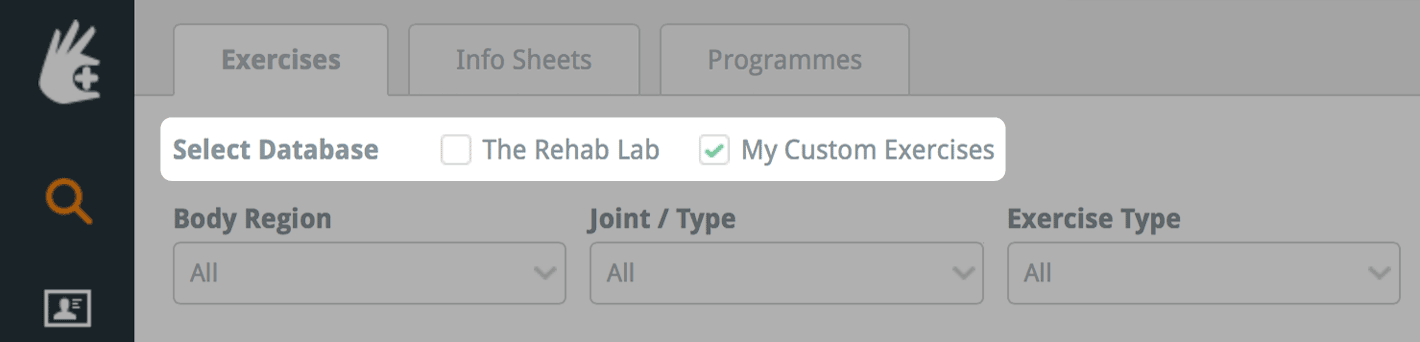
Gebruik de zoekopties om de aangepaste oefening die je wilt wijzigen, te lokaliseren en weer te geven. Klik hier om een meer gedetailleerde uitleg te lezen over hoe je naar oefeningen kunt zoeken.
3. Bewerk je aangepaste oefening
De rechterkant van de oefeningstegel, weergegeven in het zoekresultatengebied, bevat de drie actiepictogrammen van de oefeningstegel. Klik op de blauwe knop BEWERKEN (het 'potlood' pictogram).
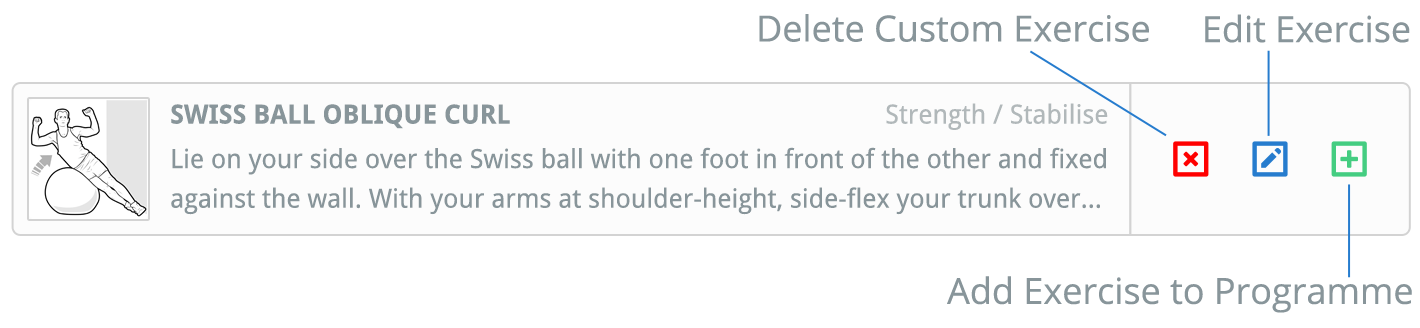
Dit opent het venster AANGEPASTE OEFENING BEWERKEN waar je de titel, oefeningbeschrijving, sets & herhalingen en oefeningsfrequentie kunt wijzigen.
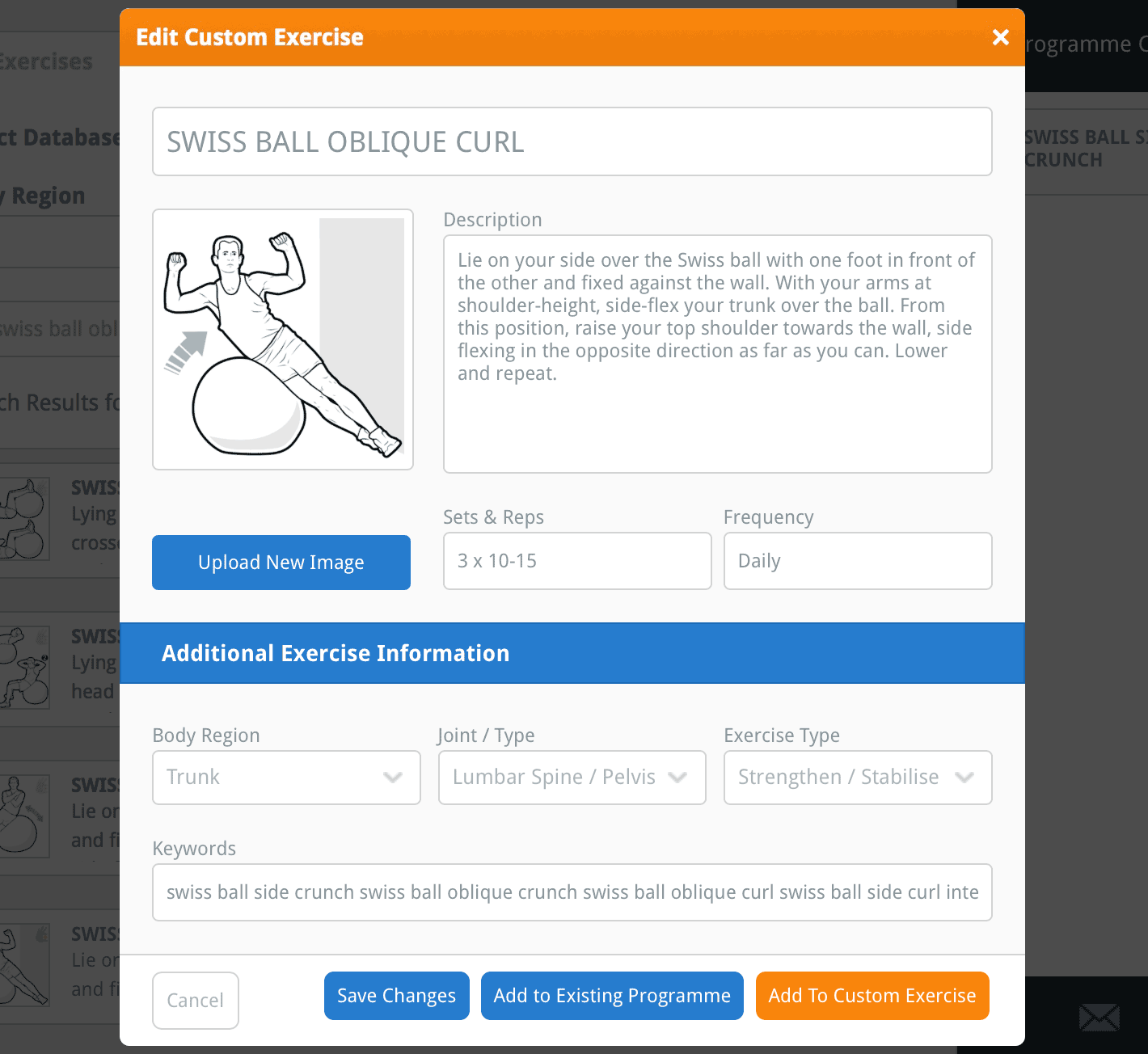
Je kunt ook de aanvullende oefeninginformatie bewerken. De aanvullende oefeninginformatie wordt gebruikt om oefeningen te categoriseren in hun juiste lichaamsregio, gewricht en type oefening en ook om je eigen trefwoorden aan de oefening toe te voegen. Deze zijn belangrijk omdat ze bepalen hoe je oefening zal worden gevonden wanneer je in de toekomst naar de oefening zoekt.
tip: voeg specifieke trefwoorden toe aan je aangepaste oefening zodat je deze gemakkelijk en snel kunt vinden wanneer je in de toekomst zoekt (bijv. trefwoorden toevoegen die specifiek zijn voor de gebruikte spieren, de gewrichtsbewegingen, de gebruikte apparatuur of zelfs je eigen naam).
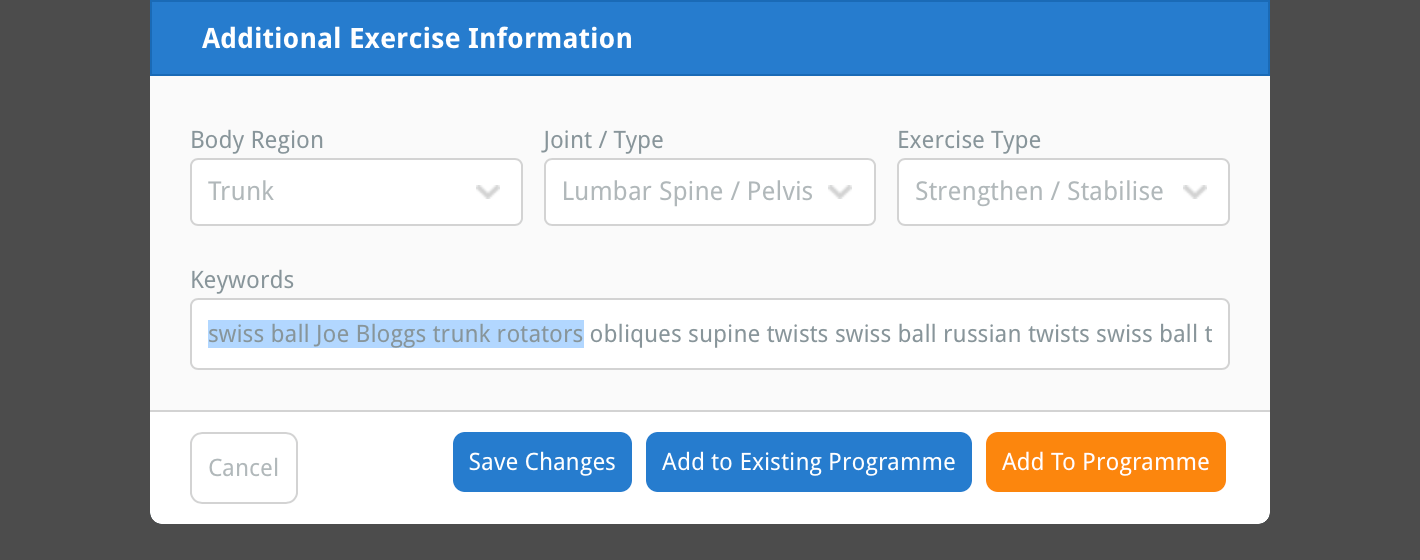
Je kunt ook de oefeningafbeelding/illustratie vervangen door een andere afbeelding. Om dit te doen, klik je op de blauwe knop NIEUWE AFBEELDING UPLOADEN onder de afbeeldingvoorbeeld aan de linkerkant van het venster.
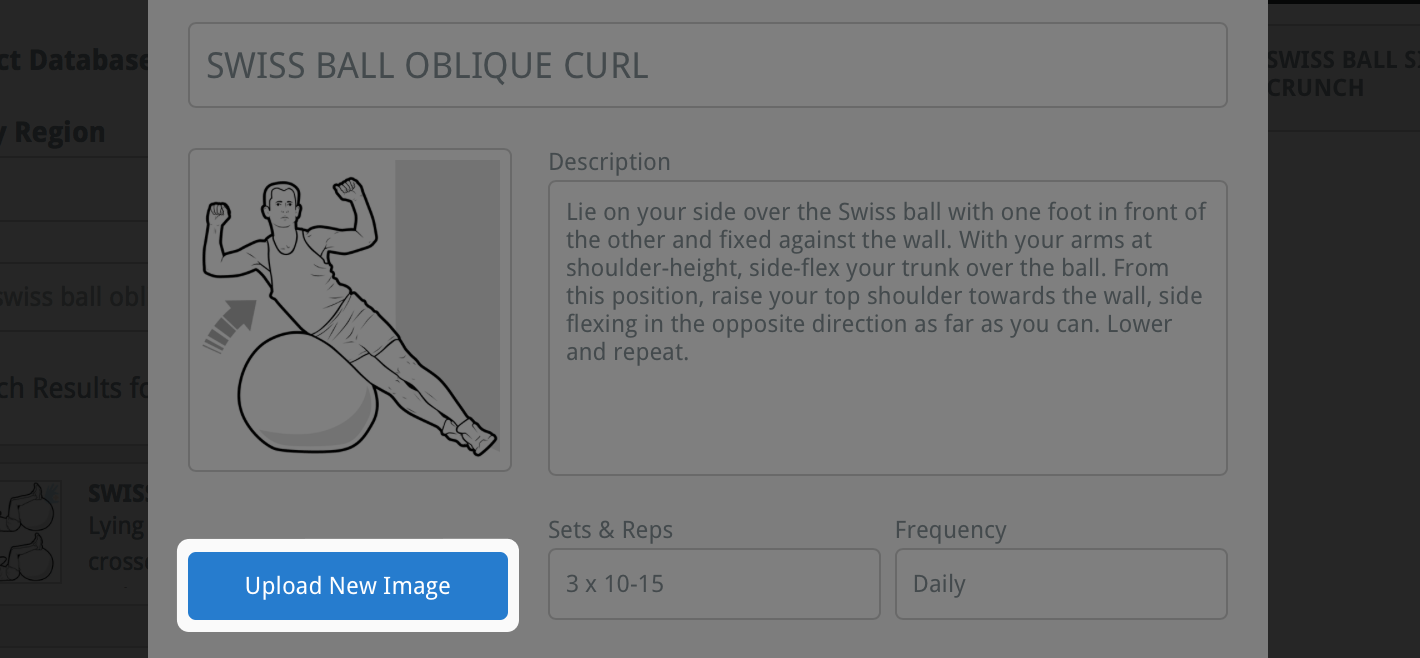
Dit opent het bestandsbrowservenster van je computer waar je de afbeelding kunt zoeken en selecteren die je wilt uploaden om de huidige afbeelding/illustratie van je aangepaste informatiesheet te vervangen.
opmerking: Als je een iPad gebruikt, zal het klikken op de knop NIEUWE AFBEELDING UPLOADEN je vragen om een afbeelding uit je filmrol te selecteren of een foto te maken met je iPad.
Zodra je de afbeelding hebt geselecteerd (of een foto hebt gemaakt), verschijnt het venster AFBEELDING BIJSNIJDEN. Je kunt dit venster gebruiken om de afbeelding bij te snijden naar de juiste grootte voor je oefening.

Je afbeelding wordt bijgesneden tot het gebied dat wordt weergegeven binnen de blauwe rechthoek: het bijsnijgebied. Gebruik de plus (+) en min (-) knoppen onder de afbeeldingvoorbeeld om in of uit te zoomen. Je kunt ook het muiswiel of de schermknijpfunctie op een iPad gebruiken om in of uit te zoomen.

Je kunt de kleine blauwe vierkanten in elke hoek en aan elke zijde van het bijsnijgebied gebruiken om de grootte te vergroten of te verkleinen. Je kunt het bijsnijgebied ook door het venster slepen. Het vervaagde deel van de afbeelding buiten het bijsnijgebied wordt uit de afbeelding bijgesneden.

Als je tevreden bent met het bijsnijden van je afbeelding, klik je op de blauwe knop AFBEELDING BIJSNIJDEN rechtsonder in het venster. Dit sluit het venster AFBEELDING BIJSNIJDEN en je bijgesneden afbeelding wordt nu weergegeven in de afbeeldingvoorbeeld aan de linkerkant van het venster.
4. Sla je wijzigingen op
Nu je klaar bent met het aanbrengen van je wijzigingen aan je aangepaste oefening, klik je op de blauwe knop WIJZIGINGEN OPSLAAN onderaan het venster. De wijzigingen die je aan je aangepaste oefening hebt aangebracht, zijn nu opgeslagen.

Klik op de juiste link hieronder voor meer informatie over het bewerken en verwijderen van aangepaste oefeningen:
Een aangepaste oefening maken
Een oefening uploaden
Een aangepaste oefening verwijderen